Cara Keluar dari Netflix di Roku
Yang Perlu Diketahui
- Layar beranda Netflix > panah kiri > Mendapatkan bantuan > Keluar.
- Roku 2/LT: Rumah > Netflix > * > Hapus saluran > Hapus saluran.
- Roku 1: Rumah > Pengaturan > Pengaturan Netflix > Nonaktifkan pemutar ini dari akun Netflix saya > Ya.
Artikel ini menjelaskan cara keluar dari Netflix di Roku, plus cara masuk ke akun Netflix yang berbeda. Langkah-langkahnya sedikit berbeda tergantung pada perangkat Anda.
Panduan ini mencakup semua pemutar streaming Roku serta Roku TV untuk merek ini dan mungkin merek lain: Haier, Hisense, Insignia, Sharp, dan TCL.
Bagaimana Saya Bisa Keluar dari Netflix?
Pada pemutar streaming Roku dan TV pintar yang lebih baru, keluar dari Netflix dengan mudah dari layar beranda aplikasi. Jika Anda tidak yakin versi Roku yang Anda miliki, ikuti langkah-langkah ini terlebih dahulu; petunjuk untuk model lama ada di bawah.
-
Dari layar beranda Netflix, gunakan panah kiri untuk membuka menu, lalu tekan tombol panah bawah memilih Mendapatkan bantuan.
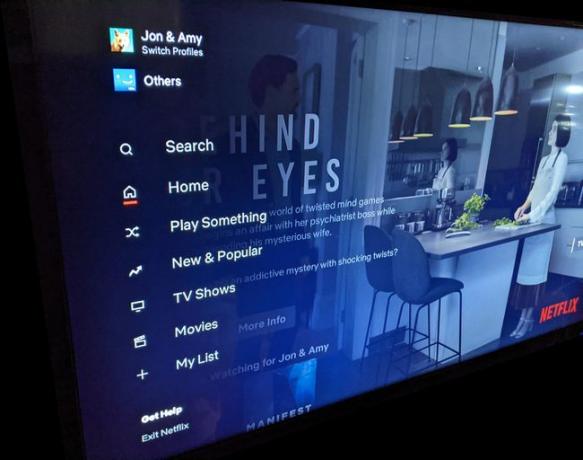
Jika itu tidak berhasil, coba gunakan
panah atas sebagai gantinya, lalu pilih opsi pengaturan (tidak digambarkan di sini; beberapa perangkat memiliki ini). Jika itu tidak berhasil, lihat di bawah untuk bantuan lebih lanjut.Jika ada profil Netflix yang disiapkan, Anda harus melewatinya terlebih dahulu sebelum dapat menyelesaikan langkah-langkah ini.
Memilih Keluar.
Konfirmasi dengan Ya.
Jika langkah-langkah tersebut tidak berhasil, mulai dari aplikasi Netflix, dan tekan panah berikut di remote dengan urutan yang persis seperti ini: Ke atas, Ke atas, Turun, Turun, Kiri, Benar, Kiri, Benar, Ke atas, Ke atas, Ke atas, Ke atas. Pilih Keluar, Mulai lagi, Menonaktifkan, atau Mengatur ulang.
Roku 2 dan Roku LT
Coba langkah-langkah ini jika Anda memiliki Roku generasi ke-2 (yaitu, Roku 2 HD, XD, XS, atau LT).
Buka Menu Beranda dengan menekan tombol Rumah tombol.
Temukan dan sorot aplikasi Netflix, lalu tekan tombol bintang di remote.
-
Memilih Hapus saluran, lalu pilih lagi untuk mengonfirmasi.

Roku 1
Langkah-langkah ini untuk perangkat Roku lama yang dirilis antara 2008 dan 2010.
Menggunakan Rumah untuk membuka Menu Beranda Roku.
Pergi ke Pengaturan > Pengaturan Netflix.
Memilih Nonaktifkan pemutar ini dari akun Netflix saya.
Pilih Ya ketika diminta.
TV Roku
Jika Anda masuk ke Netflix di Roku TV, inilah yang perlu Anda lakukan:
Ini dipastikan berfungsi untuk TV TCL, Sharp, Insignia, Haier, dan Hisense, tetapi mungkin juga berlaku untuk TV Roku lainnya.
Dari layar utama dalam aplikasi Netflix, tekan Kembali pada remote.
Pilih ikon pengaturan/roda gigi di sebelah kanan.
Pilih Keluar.
Konfirmasi dengan Ya.
Cara Keluar dari Netflix di Roku dari Jarak Jauh
Jika Anda tidak lagi memiliki akses ke perangkat Roku, atau petunjuk yang dijelaskan di atas tidak berfungsi untuk Anda, Anda masih dapat keluar dari Netflix. Ada dua cara untuk melakukan ini, tergantung pada situasi khusus Anda.
Dari Akun Netflix Anda
Anda dapat mengikuti langkah-langkah ini jika bukan pemilik Roku, seperti jika Anda masuk ke Netflix di rumah orang lain.
Mengunjungi Keluar dari Semua Perangkat area akun Netflix Anda, lalu pilih Keluar untuk langsung keluar dari setiap perangkat menggunakan akun Anda. Sayangnya, tidak ada cara untuk keluar secara selektif hanya dari Roku, Anda harus melakukannya sekaligus.

Dari Akun Roku Anda
Jika Roku adalah milik Anda (yaitu, Anda mengaturnya awalnya di bawah akun Roku Anda sendiri), tetapi karena alasan apa pun Anda tidak dapat keluar dari Netflix akun, memutuskan seluruh akun Roku Anda dari perangkat pada dasarnya akan mengeluarkan Anda dari Netflix (dan semua hal lain yang mungkin Anda masuki ke).
Ini dilakukan oleh memutuskan tautan perangkat dari akun Roku Anda. Ini akan memutuskan identitas Anda dari perangkat, sehingga semua aplikasi yang telah Anda tambahkan tidak akan tersedia lagi, dan siapa pun yang mencoba menggunakannya perlu masuk ke akun Roku mereka sendiri, dan akhirnya akun Netflix mereka sendiri jika mereka mau.
Langkah-langkahnya sederhana: Masuk ke akun Roku Anda di browser web, gulir ke bawah ke daftar perangkat yang ditautkan, dan pilih Putuskan tautan di sebelah Roku menggunakan akun Netflix Anda.
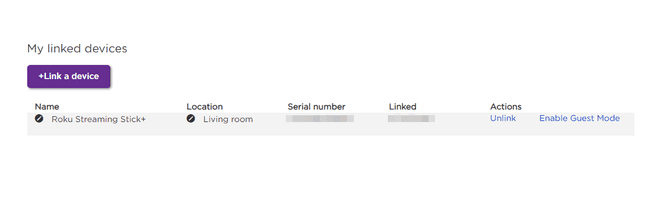
Bagaimana Saya Masuk Ke Akun Netflix yang Berbeda?
Untuk masuk ke akun Netflix lain di Roku, gunakan langkah-langkah di atas untuk keluar. Saat diminta, masukkan kredensial ke akun Netflix lain yang ingin Anda gunakan.
Cara lain untuk mengartikan akun Netflix adalah sebagai Netflix Profil. Tentu saja, ini hanya akun mini di akun utama, jadi beralih antar profil menjadi lebih mudah.
Kunjungi layar beranda Netflix dan gunakan panah kiri untuk membuka menu samping, lalu gunakan panah atas beberapa kali untuk memilih profil (jika Anda melihatnya). Opsi di bagian paling atas menu, disebut Ganti Profil, akan mencantumkan semua profil yang dapat Anda pilih.
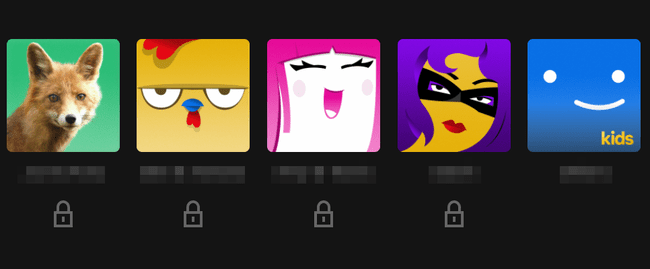
Apa Artinya Keluar dari Netflix
Sangat penting bagi Anda untuk mengetahui apa artinya keluar dari Netflix. Keluar, atau keluar (hal yang sama), berarti Anda memutuskan hubungan akun Anda dari aplikasi. Tidak lebih, tidak kurang.
Artinya, keluar dari Netflix tidak memengaruhi status langganan Netflix Anda. Juga tidak mematikan TV Anda, menghapus profil Netflix, atau bahkan menghapus Roku atau menghapus seluruh aplikasi Netflix dari perangkat.
Lihat Cara Membatalkan Netflix jika itu yang benar-benar Anda cari. Anda dapat melakukannya dari komputer atau ponsel Anda.
FAQ
-
Mengapa Netflix tidak berfungsi di Roku TV saya?
Ada beberapa perbaikan ketika Netflix tidak berfungsi di Roku. Periksa apakah Netflix sendiri tidak mati, pastikan perangkat Roku Anda terpasang dengan benar, dan pastikan Roku terhubung ke Wi-Fi. Coba mulai ulang Roku, perbarui aplikasi Roku di perangkat seluler Anda, mengatur ulang remote Roku, atau mengatur ulang perangkat Roku Anda.
-
Bagaimana cara mengubah akun Netflix saya di Roku?
Untuk mengubah akun pengguna Netflix di Roku, Anda harus menghapus aplikasi Netflix dari Roku dan menambahkannya lagi dengan akun yang diinginkan. Dari layar beranda Roku, buka Saluran Saya > Netflix, tekan kunci bintang pada remote, dan pilih Hapus Saluran. Lalu buka Toko Saluran Roku, tambahkan Netflix lagi, dan masuk dengan akun baru.
-
Bagaimana cara mengubah profil Netflix di Roku?
Untuk mengubah profil tontonan Netflix di Roku, keluar dari Netflix di Roku Anda, lalu buka saluran Netflix lagi. Pilih profil lain, lalu lanjutkan ke Netflix. Netflix mengizinkan hingga lima profil tontonan untuk setiap akun.
